- Necesitemos crear medios de instalación USB a partir de ISOs arrancables (Windows, Linux, UEFI, etc.)
- Necesitemos trabajar en un equipo que no tenga un sistema operativo instalado
- Necesitemos actualizar el firmware o BIOS de un ordenador desde DOS
- Queramos ejecutar una utilidad de bajo nivel
Rufus es una utilidad que sirve para formatear y crear soportes USB de arranque, como «pendrives», tarjetas de memoria, etcétera.
Es especialmente útil en casos donde:
- Necesitemos crear medios de instalación USB a partir de ISOs arrancables (Windows, Linux, UEFI, etc.)
- Necesitemos trabajar en un equipo que no tenga un sistema operativo instalado
- Necesitemos actualizar el firmware o BIOS de un ordenador desde DOS
- Queramos ejecutar una utilidad de bajo nivel
Lo que necesitamos
- Una imagen ISO de la versión de Windows de la cual queremos crear el USB booteable
- Un pendrive de al menos 4 GB.
IMPORTANTE:
La creación de la unidad de arranque borrará todo lo que haya en el dispositivo. Si no queremos perder su contenido debemos hacer una copia del mismo.
Descargar Rufus
1. Descargamos el programa desde este enlace. .
Si el enlace anterior no funciona, podemos descargar Rufus desde su página oficial.
2. Abrimos la carpeta donde hayamos descargado el programa y lo abrimos con doble clic.
3. Veremos la ventana principal.
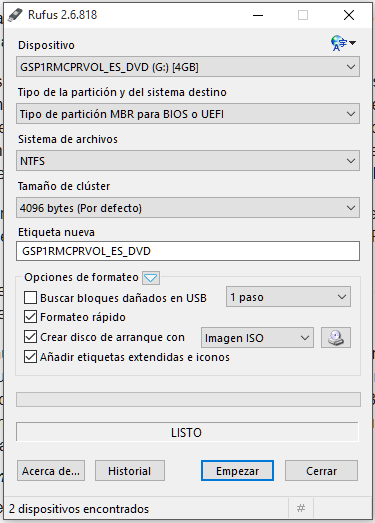
Usar el programa
- Enchufamos el pendrive. Rufus lo detecta y nos muestra arriba del todo su nombre y letra de unidad, bajo el texto “Dispositivo”. Si el dispositivo no aparece nos aseguramos que esté bien conectado, a un puerto USB que sabemos que funciona y que el pendrive no tenga problemas. Es conveniente cerrar otros programas que tengamos abiertos a fin de ganar rapidez en el proceso y evitar fallos.
- Localizamos en la parte inferior de la ventana el icono de un disco. Está a la derecha del texto “Crear disco de arranque con…” (como se ve en la imagen de arriba). Hacemos clic en dicho icono.
- Se abre el explorador de carpetas de Windows. Buscamos la carpeta que contiene la ISO del sistema operativo que vamos a utilizar. Hacemos doble clic sobre el archivo una vez que lo ubicamos
- En el campo “Etiqueta nueva”, borramos lo que haya ahí escrito y escribimos algo que nos ayude a identificar el dispositivo. Dejamos las otras configuraciones como están
- Hacemos clic en el botón Empezar, situado debajo de todo.
- Una ventana nos avisa que se borrará todo el contenido del pendrive. Aceptamos
- Esperamos a que aparezca abajo del todo el mensaje “Operación Realizada”.
NOTA:
- Lo normal es que tarde entre 5 y 15 minutos en terminar. Si se queda “congelado” durante al menos una media hora, cerramos el programa, desconectamos el dispositivo USB y realizamos de nuevo los pasos anteriormente mencionados.
- Para utilizar el USB
- Primero debemos configurar el equipo para que arranque desde USB. Si no sabemos cómo, seguimos la información de este enlace.
- El equipo se inicia desde el pendrive. Saldrá el mensaje Press any key to boot from USB. Apretamos rápidamente cualquier tecla. Si no lo hacemos a tiempo, reiniciamos Windows y lo intentamos nuevamente
- Al iniciar desde el pendrive podremos Instalar Windows (o el sistema que hayamos elegido) y también tendremos acceso a las herramientas de reparación del sistema.

muchas gracias exelente me funciona bien
ResponderBorrarCon gusto amigo, me alegra mucho que te haya gustado y servido.
Borrarfunciona gracias
ResponderBorrarno aparecen los links
ResponderBorrarel link de descarga aparece en la parte inferior donde dice LINK
BorrarNo puedo ver los links de descarga
ResponderBorrarNo puedo encontrar los links
ResponderBorrar